Denna guide visar hur du spara videor från WhatsApp. Enligt de nya uppgifterna har WhatsApp lockat hundratals miljoner användare runt om i världen. Det gör det till en av de mest populära meddelandeplattformarna. Ibland skickade en av dina vänner dig ett videoklipp via WhatsApp och du kanske vill spara det på hårddisken eller minnet. Den goda nyheten är att du kan göra det på både iPhone och Android. Dessutom kommer den här guiden att berätta det enklaste sättet att spara videor från WhatsApp till din dator.
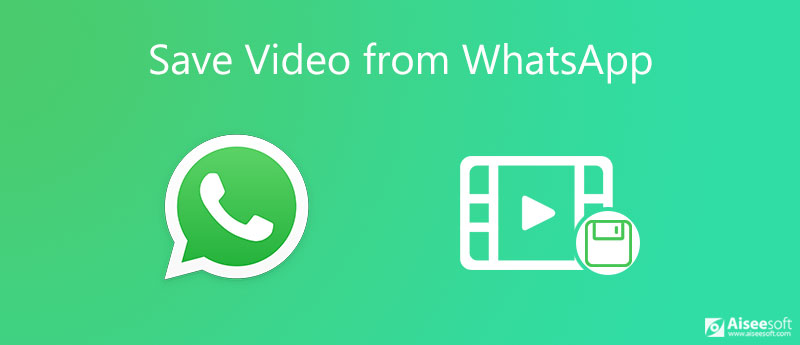
WhatsApp låter dig skicka och ta emot textmeddelanden, videoklipp, emojis och ljudmeddelanden. När det gäller att spara en video från WhatsApp pratar vi om stegen på iPhone respektive Android nedan.
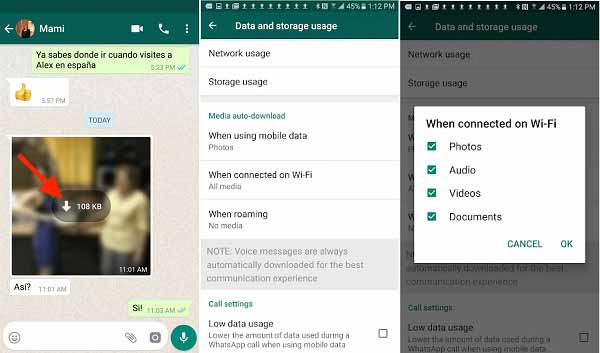
Tips: WhatsApp kan automatiskt ladda ner videor. Gå till Inställningar och Data och lagringsanvändning. Bestäm sedan om WhatsApp sparar videor eller inte när du använder Wi-Fi eller mobildata.
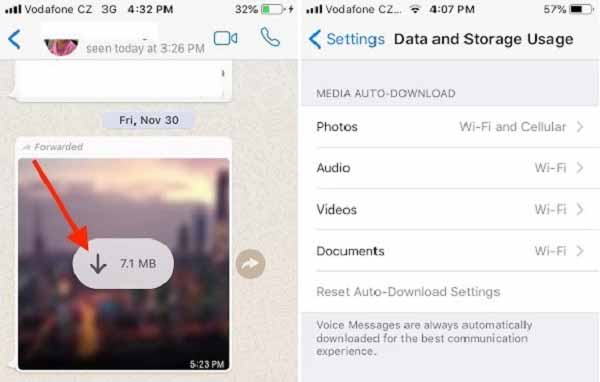
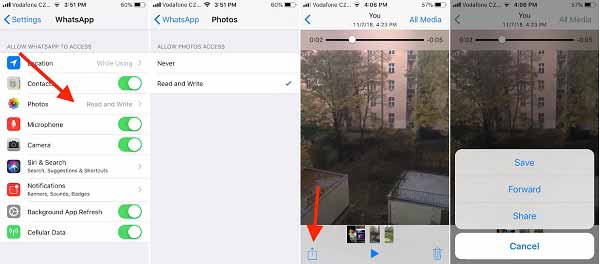
Anmärkningar: När du har sparat en video från WhatsApp kan du rensa chatthistoriken och videon kommer inte att raderas. Men det här sättet kan bara spara enskild video från WhatsApp. Om du har samlat på dig massor av videoklipp att ladda ner kommer det att vara slöseri med tid.
Missa inte: Hur du sparar Snapchat-videor på iOS och Android
WhatsApp tillhandahåller inte sättet att spara alla videor eller vald video på din mobila enhet eller dator. Det gör WhatsApp-videosäkerhetskopiering komplicerad. Oroa dig inte! Aiseesoft WhatsApp Transfer för iOS kan möta ditt behov.

Nedladdningar
Aiseesoft WhatsApp Transfer för iOS - Bästa sättet att spara WhatsApp-videor
100 % säker. Inga annonser.
100 % säker. Inga annonser.
Vi använder en iPhone X som ett exempel för att visa dig arbetsflödet. För det första installerar du den bästa WhatsApp-videosparen på din dator och startar den. Välja WhatsApp Transfer för iOS i hemgränssnittet.

Anslut din iPhone till datorn med en blixtkabel och programvaran upptäcker din enhet automatiskt. Klicka sedan på säkerhetskopiering knappen i programvaran för att skanna WhatsApp-videor som du vill spara från iPhone till dator.

Tips: För iOS 13 och senare måste du ange ditt lösenord för att tillåta anslutning.
Se till att ditt iPhone-namn visas i Källa panel. Om inte, klicka på rullgardinsmenyn och välj rätt enhet. Gå sedan till höger panel och klicka på mapp ikonen om du vill ändra målkatalogen. Om du vill förhindra att andra ser dina WhatsApp-videor markerar du rutan bredvid Backup-kryptering under Källa panel. Lämna sedan ditt lösenord i popup-dialogrutan. Slutligen, slå på Starta säkerhetskopiering knappen längst ner för att börja spara WhatsApp-videor på din hårddisk.

Anmärkningar: Förutom att spara WhatsApp-videor till datorn, låter WhatsApp Transfer dig också återställa videobackupen till din mobila enhet när som helst.
Varför kan jag inte spara videor från WhatsApp?
För det första är funktionen för automatisk nedladdning avaktiverad i WhatsApp som standard. Om du vill spara videor måste du aktivera det på skärmen Inställningar. Dessutom måste du spara videor enligt dina inställningar. Om du ställer in att ladda ner videor med Wi-Fi-anslutning kommer videon inte att sparas under mobildata.
Var lagras WhatsApp-videor?
Svaret beror på videons status. När du först får videon i WhatsApp sparas den på servern men inte din enhet. När du har laddat ner en video kommer den att gå till ditt galleri på Android-telefonen. För iPhone måste du manuellt spara videon i din Foto-app.
Hur återställer jag en borttagen video i WhatsApp?
När du har tagit bort en video- eller chatthistorik från WhatsApp kan du inte återställa den utan säkerhetskopiering. Lyckligtvis kan du använda den inbyggda säkerhetskopieringsfunktionen i WhatsApp eller spara en enda video till din enhet innan du tar bort den.
Den här guiden har pratat om hur man sparar videor från WhatsApp. Som en mobiltjänst är WhatsApp populärt och många användare delar videor med vänner och familjer. För att behålla videoklippen för alltid kan du spara dem på din mobila enhet eller dator. Om du har följt vår guide noggrant kommer du att finna det inte särskilt svårt. Vi föreslår att du provar Aiseesoft WhatsApp Transfer för iOS. Det är inte bara lätt att använda, utan kan också spara WhatsApp-videor i sats. Det låter dig också spara foton från WhatsApp. Fler frågor? Välkommen att lämna ditt meddelande under detta inlägg.
WhatsApp Tips
Lägg till kontakter i WhatsApp Blockera avblockera någon WhatsApp WhatsApp Messenger Säkerhetskopiera och återställ WhatsApp Android Spela WhatsApp-samtal WhatsApp fungerar inte Kontrollera Dölj Whatsapp Senast sett Överför WhatsApp-chattar mellan iPhone och Android Säkerhetskopiera WhatsApp-chattar till Google Drive Visa Old WhatsApp Backup Spara foton från WhatsApp Exportera WhatsApp-chatt Skicka långa videor på WhatsApp Spara klistermärken på WhatsApp Spara videor från WhatsApp Se borttagna meddelanden på WhatsApp Säkerhetskopiera WhatsApp på iCloud Spara PDF från WhatsApp på iPhone Spara WhatsApp Audio Säkerhetskopiera WhatsApp-meddelande på iPhone
WhatsApp Transfer för iOS är en professionell applikation för att överföra och säkerhetskopiera WhatsApp-data till PC och iPhone och återställa säkerhetskopiering från PC till PC och iPhone.
100 % säker. Inga annonser.
100 % säker. Inga annonser.